記事内で紹介する商品を購入することで、当サイトに売り上げの一部が還元されることがあります。
突然、BitLockerの回復キーを入力してくださいと表示されて、WindowsのPCが使えなくなる。
パソコンが使えなくなり、BitLockerの回復キーの確認方法がわからない!どうしたらいいの?
そう思いますよね。
とくに急ぎの仕事やオンライン会議の前なんかはめちゃくちゃ焦りますよね。
そこで、BitLockerの回復キーの確認方法をスマホで行う方法について詳しく解説していきます。
BitLockerの回復キーの確認方法は、たとえパソコンがロックされ、使えなくてもMicrosoftアカウントに保存されているため、スマホでBitLockerの回復キーを確認できるのです。
この記事でわかること
- スマホでのBitLockerの回復キー確認方法
- BitLockerの回復キーの確認方法がスマホでできない場合の解決法
- Microsoftアカウントにログインできない場合の対処法
- 同じ失敗を繰り返さないための今後の対応策
BitLockerとは?なぜ回復キーが必要になるのか
BitLockerとはWindowsに標準搭載されているドライブ暗号化セキュリティ機能です。
ユーザーのパソコンが盗難・紛失した場合でも、保存されているデータを保護する役割があります。
ただ、BitLockerは優れた機能なので、以下のような操作が行われたときには、Windowsが「セキュリティ面での変化」があったと判断し、BitLockerを作動させ、48桁の回復キーの入力を求める場合があるのです。
- BIOS設定の変更
- 起動ドライブの移動
- パーツの交換(SSD、マザーボードなど)
- Windowsアップデート
- TPMチップ異常
- 怪しいログイン操作の検出
スマホでBitLockerの回復キーの確認方法
PCが起動しない状況になっても、スマートフォンがあればBitLockerの回復キーを確認できます。
スマホでBitLockerの回復キーの確認方法と手順
- スマホのブラウザ(Chrome、Safari、Edgeなど)を起動
- Microsoftアカウントにログイン
- 「デバイス」または「BitLocker回復キー管理」を開く
- 回復キー一覧の中から、ロックされたPC名を選ぶ
- 48桁の回復キーをパソコンに入力する
スマホでBitLockerの回復キーを確認方法を把握しておけば、たとえ、出張先や外出先でBitLockerが作動した時でもあれば、回復キーを確認できるので、助かりますよね。
なお、Microsoftアカウントに複数のPCが紐づいている場合は、デバイス名やキーIDを確認して正しいものを選びましょう。
↓BitLockerの解除方法の詳細はこちらを↓
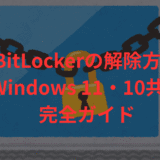 BitLocker の解除手順(Windows 11・10共通)とトラブル対処法まとめ
BitLocker の解除手順(Windows 11・10共通)とトラブル対処法まとめ
BitLockerの回復キーの確認方法がスマホでできないときの解決方法
スマホでMicrosoftアカウントにログインしてもBitLockerの回復キーが確認できない場合に、どうしたらよいのかを説明します。
スマートフォンでBitLockerの回復キーが確認できない場合、他の場所に保存されていることがあります。以下の保存先を順番にチェックしていきましょう。
①プリントアウトしていないか?
BitLockerの回復キーは初回設定時に印刷して保存するように求められることがあります。
その場合、以下の場所にBitLockerの回復キーが保管されている可能性がありますので確認してみましょう。
結構アナログな方法ですが、意外と見落としがちです。
- 書類フォルダ
- ファイル整理BOX
- PC付属の説明書類
- 社内の機器管理書類
特にビジネス用で使うパソコンではBitLockerの回復キーを印刷保存しているケースが多かったりします。
②BitLockerの回復キーがUSBメモリに保存されていないか?
BitLocker設定時にBitLockerの回復キーをUSBへ保存した場合、
そのUSBメモリ内に「.txt」などの形式で回復キーが保存されています。
もし心当たりがあるなら、確認してみましょう。
③職場・学校の管理下になっていないか?
会社や学校が管理しているパソコンの場合、BitLockerの回復キーが管理者(IT部門・システム管理者)に保存されていることがあります。
管理者に連絡し、PC名やデバイス番号を伝えることでBitLockerの回復キーを確認できる可能性があります。
④家族や購入代行者がBitLockerの回復キーを設定していないか?
ケースとしては少ないかもしれませんが、中古PC、代理設定、家族設定などの場合、
- 設定した本人
- 購入店舗
- 修理業者
がBitLockerの回復キーの情報を持っている可能性もあります。念のため、確認してみましょう。
Microsoftアカウントにログインできない場合の対処
BitLockerの回復キーが保存されていても、Microsoftアカウントにログインできなければ、BitLockerの回復キーを確認できません。
その場合、以下の方法を順番に試しいきましょう。

パスワード再設定
ログイン画面から
- 電話番号
- 登録メールアドレス
宛に確認コードを送信して再設定できます。
セキュリティコードが届かない場合
- 迷惑メールフォルダ
- SMS拒否
- キャリアメール設定
を確認しましょう。
また、二段階認証を設定していた場合は、事前に登録した認証アプリ(Microsoft Authenticatorなど)が必要になる場合があります。
BitLocker回復キーを確認しても見つからなかった場合
他のPCやスマホでBitLockerの回復キーの確認方法はすべて試し、保存先も確認したけど、BitLockerの回復キーが確認できない場合、暗号化されたデータを解除する手段はありません。
最終的な選択肢は次のいずれかになります。
でも、この方法はできるだけ避けたいものです。
データ削除 → Windows再インストール
データは消えますが、PCは再び利用できるようになります。
メーカーの初期化機能やWindowsの再インストールメディアを利用します。
修理業者・メーカーに相談
専門技術を使って復旧できる場合もありますが、
BitLockerは設計上「回復キーなしで解除できない」仕組みなので、どれくらいの成功率になるかは、状況次第です。
今後の対応策
同じようなことがないように、今後の対応策を打っておきましょう。
- BitLockerの回復キーの印刷
- USB保存
- Microsoftアカウントの認証情報がわかりるようにしておく。
- 重要データのバックアップ(外付けHDD・クラウド)
を行っておくとよいでしょう。
↓こちらもチェック!↓
まとめ
BitLockerによってPCがロックされた場合、
スマホでBitLockerの回復キーの確認方法を把握しておきましょう!
スマホからMicrosoftアカウントへアクセスすれば、多くの場合はBitLockerの回復キーを確認でき、復旧できます。
回復キーが表示されない場合は
- 印刷保存
- USB保存
- 会社・学校の管理者
- 設定した本人
などの保存先を順に確認してみましょう。
それでも回復キーが見つからない場合は、Windowsの初期化や専門業者への相談が必要になります。
BitLockerは強力なデータ保護機能ですので、
回復キーを安全に保管しておくことが何より重要です。
また、必ずMicrosoftのアカウントを確認し、ログインできるようにしておきましょう。



